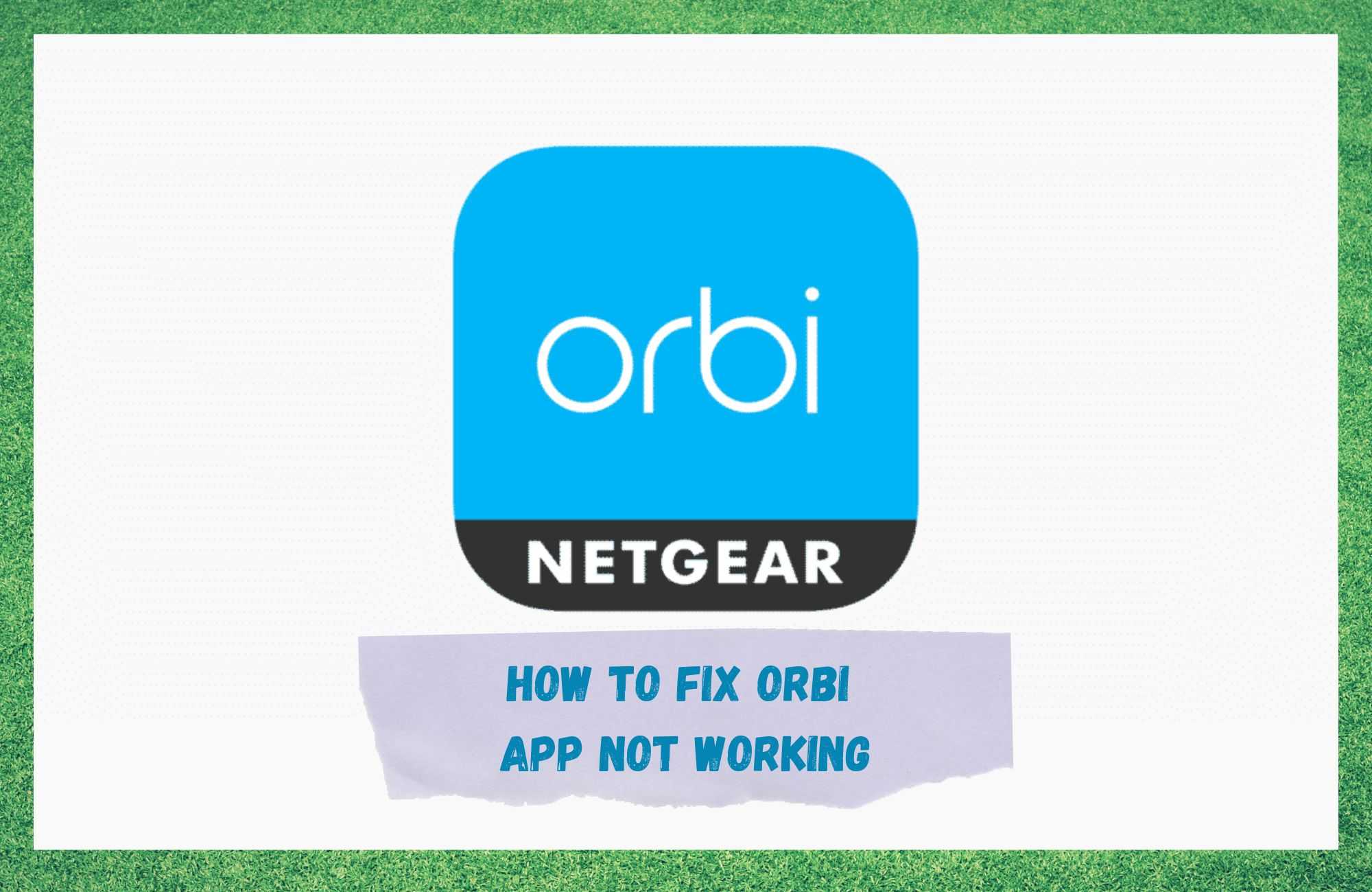Мазмұны
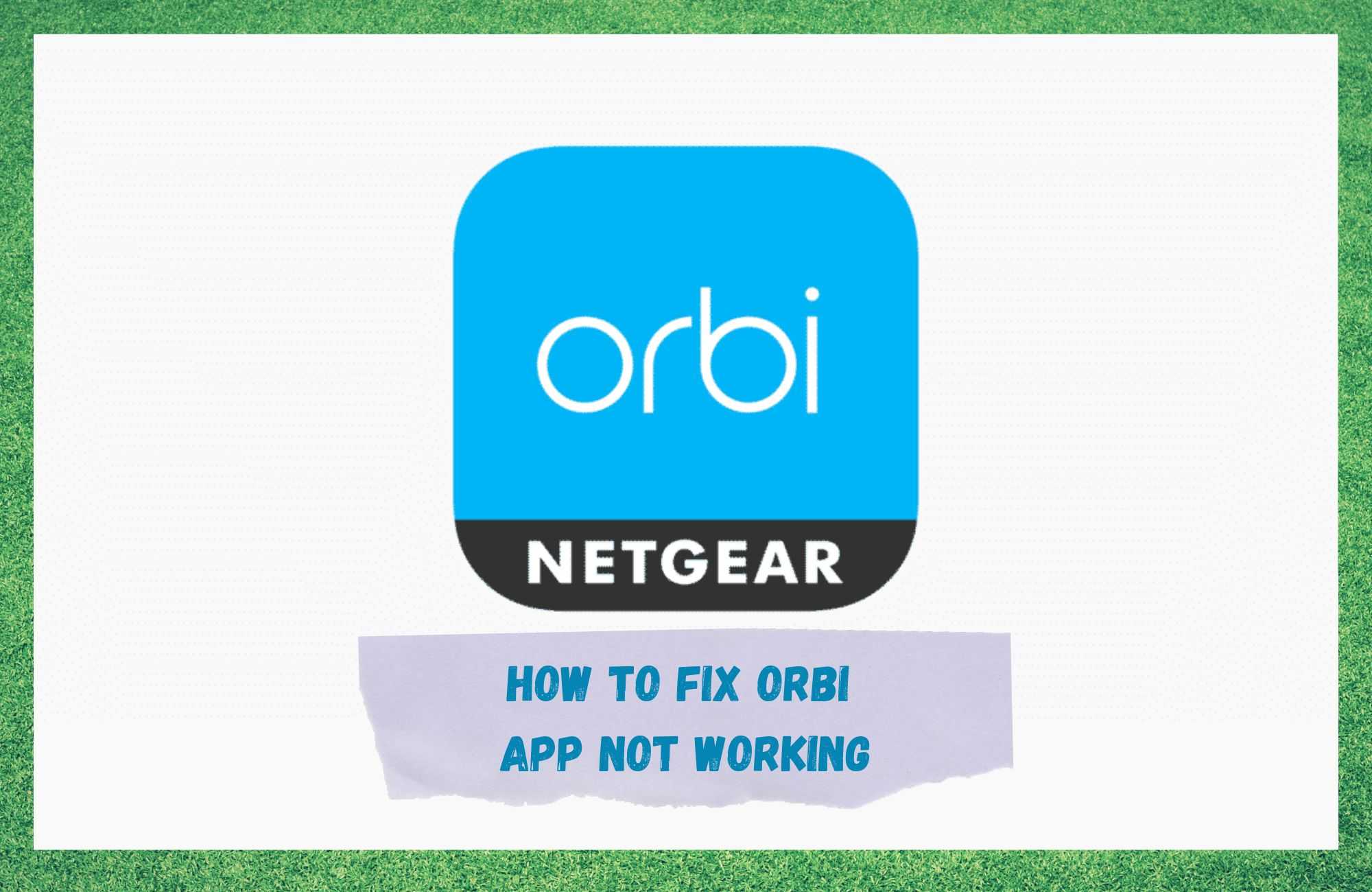
orbi қолданбасы жұмыс істемейді
Orbi қолданбасы үйде немесе миль қашықтықта болсаңыз да, қайда барсаңыз да, телефоныңыздан үйдегі Wi-Fi желісін басқаруға және бақылауға мүмкіндік береді. Оның пайдалану оңай интерфейсі бар және қосымша ыңғайлы болу үшін Amazon Alexa немесе Google Assistant қолданбасында дауыстық пәрмендерді орнату мүмкіндігін ұсынады. Бұл қолданба шынымен де желіңізді басқаруды әлдеқайда жеңілдетеді және уақытты азайтады.
Осылайша айтқанда, бұл қолданбаны пайдалану кезінде кейбір мәселелерге тап болу мүмкін емес. Кейбір пайдаланушылар қолданбаның істен шығуына, жауап бермеуіне немесе жай ғана аша алмауына шағымданды.
Мұндай ақаулар кез келген қолданбада болуы мүмкін және бақытымызға орай, оларды шешу қиын емес. Сондықтан біз Orbi қолданбасы арқылы осы мәселелерден шығуға көмектесетін ақауларды жою әдістерінің тізімін таңдадық.
Сондай-ақ_қараңыз: АҚШ ұялы байланыс нүктесі жұмыс істемейді: түзетудің 6 жолыOrbi қолданбасының жұмыс істемейтінін қалай түзетуге болады
- Телефонды қайта іске қосыңыз

Егер сізде Orbi қолданбасының істен шығуына және жауап бермеуіне қатысты мәселелер туындаса, ол істемейді. міндетті түрде қолданбаның өзінде мәселе бар екенін білдіреді. Бұл ақаулардың көбісі телефоныңызда мәселе болғандықтан орын алуы мүмкін. Бұл телефоныңыз тым бітеліп қалғандықтан орын алуы мүмкін.
Олай болса, телефонды қайта іске қосу керек. Қуат түймесін басып тұрып, оны өшіріңіз және күтіңізкем дегенде бес минут. Телефоныңыз фондық режимде жұмыс істейтін қолданбалармен шамадан тыс жүктелгеннен кейін оны суыту үшін біраз уақыт қажет.
Телефон суығаннан кейін телефонды қайта қосып, Orbi қолданбасын қайта пайдаланып көріңіз. Бұл жолы сіз оны еш қиындықсыз пайдалана аласыз деп үміттенеміз.
- Orbi қолданбасын жаңартыңыз
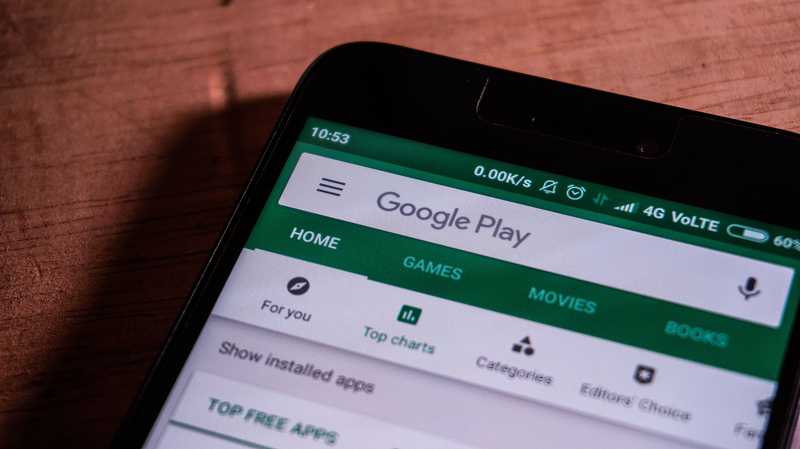
Алдыңғы түзетуді қолданып көрген болсаңыз, бірақ ол Orbi қолданбасы әлі жұмыс істеп тұрса, келесі әрекетті қолданғыңыз келетін нәрсе қолданбаны жаңарту . Телефоныңыздағы Orbi қолданбасының нұсқасы ескірген болуы мүмкін, сондықтан қолданба дұрыс жұмыс істемейді.
Егер сізде Android телефоны болса, Google Play Store дүкенінде қолданба жаңартуларын тексеруге болады. Google Play дүкенін ашып, Orbi қолданбасын теріңіз. Оны тапқан кезде Orbi қолданбасының бетін ашыңыз. Қолжетімді жаңа жаңартулар болса, жаңарту түймесін басыңыз және олардың орнатылуын күтіңіз.
Егер қолданба жаңартуларының қолданылғанына шынымен көз жеткізгіңіз келсе, қолданбаны пайдаланбас бұрын телефонды қайта жүктеуді ұсынамыз. қайтадан. Бұл қадам қажет емес, бірақ ол өте ұсынылады, себебі ол телефонға жаңа жаңартумен жүктелген барлық жаңа мүмкіндіктерді жүктеуге мүмкіндік береді.
- Телефоныңыздағы бағдарламалық құралды жаңарту
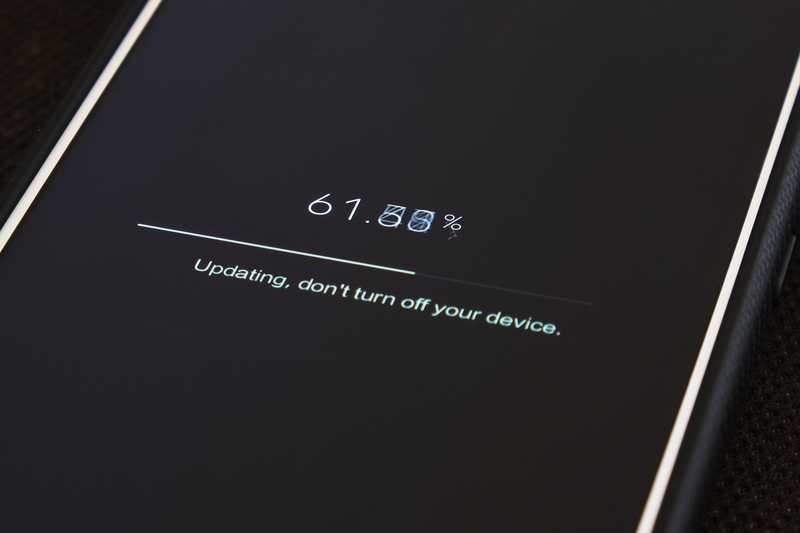
Orbi қолданбасының ескіргені сияқты, телефоныңыздағы ескірген бағдарламалық құрал да қолданбаның бұзылуына және дұрыс жұмыс істемеуіне себеп болуы мүмкін. Сондықтан сізге керексонымен қатар телефонды бағдарламалық құралдың жаңартуларын тексеріңіз. Бұл Orbi қолданбасына қатысты мәселелерді шешуге көмектесіп қана қоймайды, сонымен қатар телефоныңыздың жалпы жұмысын жақсартады.
Бар-жоғын тексеру үшін Телефонда кез келген бағдарламалық құрал жаңартулары бар болса, алдымен параметрлерді ашып, жүйе қойындысын іздеу керек. Оны тапқаннан кейін оны басып, кеңейтілген параметрлерді іздеңіз.
Сіз жүйені жаңарту деп жазылған түймені таба алуыңыз керек. Сол түймені басқан кезде телефон бағдарламалық құрал жаңартуларын іздей бастайды. Қол жетімді жаңартулар болса, оларды жүктеп алып, орнатқаныңызға көз жеткізіңіз.
Жаңартулар орнатылғаннан кейін жалғастырып, Orbi қолданбасын пайдалануды қайта бастай аласыз. Бұл жолы сіз онымен ешқандай қиындық көрмеуіңіз керек.
- Orbi қолданбасын мәжбүрлеп тоқтату
Orbi қолданбасының дұрыс жұмыс істемеуінің тағы бір себебі қолданбадағы қате. Бұл жағдайда қолданбаны қайтадан жұмыс істеу үшін оны күштеп тоқтату керек. Мұны істеу процедурасы телефонда әр түрлі болады.
Көптеген телефондарда қолданбаны мәжбүрлеп тоқтату үшін телефон параметрлеріне өтіп, қолданба параметрлері қалтасын табу керек. Іздеген қолданбаны табыңыз (бұл жағдайда бұл Orbi қолданбасы) және оны басыңыз. Ол жерден күштеп тоқтату түймешігін көре аласыз.
Оны басыңыз, сонда қолданба мәжбүрлеп тоқтатылады. Қолданбаны қайта қолданбас бұрын телефонды қайта жүктеуді ұсынамыз. Бұл болады деп үміттенемізOrbi қолданбасымен туындаған мәселені шешіп, оны қайтадан пайдалана аласыз.
- Кэш пен деректерді тазалау
Мүмкін Orbi қолданбаңыз жұмыс істемейді, себебі ол қолданбадағы барлық деректермен бітеліп қалған. Сонымен, оны түзету үшін сізге тек қолданбаның кэші мен деректерін тазалау қажет.
Бұл қолданбаның қалыпты жұмыс істеуіне мүмкіндік беретін телефоныңызда орынды босатады. Қайтадан, бұл процесс әртүрлі телефондар үшін әр түрлі, сондықтан оны орындау туралы нұсқауларды нұсқаулықтан немесе желіден қарауды ұсынамыз.
Кэшті және деректерді тазалағаннан кейін Orbi қолданбасын блоктайтын ешбір кедергі болмауы керек. жұмыс істейді және сіз бұл қолданбаны қайтадан пайдаланудан ләззат ала аласыз.
Сондай-ақ_қараңыз: Ыдыс-аяқтың қашықтан басқару құралын қалпына келтіру үшін 4 қадам- Тұтынушыларды қолдау қызметіне қоңырау шалыңыз

Соңында, егер сіз бұрын аталған барлық түзетулерді қолданып көрген болсаңыз және олардың ешқайсысы жұмыс істемесе, Orbi тұтынушыларға қолдау көрсету тобымен байланысудың уақыты келді. Олар осы мәселелерден жылдам және дәлдікпен шығуға көмектесетін оқытылған мамандар тобы.
Сонымен қатар, сізде кейбір мәселелердің соңындағы мәселелерге байланысты қиындықтар туындауы мүмкін, сондықтан сіз мұны өз бетіңізше түзете алмадыңыз. Олар сізді реттей алады және сіз Orbi қолданбасын қысқа уақытта қайта пайдалана аласыз деп үміттенеміз.